Quando gli errori si verificano durante una vendita, è più facile risolverli lo stesso giorno.
Esaminate il rapporto di riepilogo delle attività di alla fine di ogni giornata per individuare (e correggere) gli errori mentre è facile intervenire.
Correzione di un errore di pagamento in giornata
Ascend offre un'ampia varietà di opzioni di pagamento, il che significa che esistono regole diverse per la rimozione o la revisione di tali pagamenti. Individuare la sezione sottostante che corrisponde al tipo di pagamento con cui si sta lavorando.
Carte di debito integrate Chase/Carte regalo
- Aprire la transazione in Ascend.
- Nel campo Commenti, spiegare cosa è successo.
- Assicuratevi che il prezzo degli articoli di vendita corrisponda a quello che dovrebbe essere addebitato al cliente, ad esempio aggiungendo/rimuovendo/sostituendo un articolo, aggiungendo uno sconto, ecc.
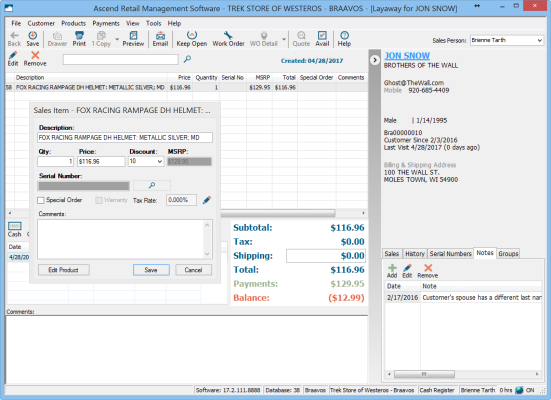
- Selezionate il tipo di pagamento corretto (quello aggiunto erroneamente in precedenza).
- Nel campo Importo, inserire la differenza di importo (tra il pagamento corrente e quello corretto).
- Se la persona è stata sottopagata, si aggiunge un importo positivo, ovvero un altro pagamento, come ad esempio $15,99.
- Se il cliente ha pagato troppo, si aggiunge un importo negativo, ovvero un rimborso parziale o totale, come ad esempio (-$15,99).
Nota: i pagamenti Debit devono essere rimborsati (restituiti) come Credit. I pagamenti NFC possono essere elaborati come Debito e non possono essere rimborsati.
Le banche/emittenti di carte possono impiegare fino a 14 giorni lavorativi per elaborare i rimborsi (restituzioni) sul conto del cliente.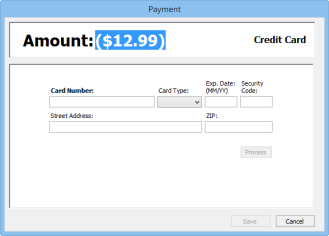
- Fare clic su Save (Salva).
Carte di debito e di credito non integrate (elaborate su un terminale separato)
- Sul terminale di pagamento, emettere la differenza (tra il pagamento attuale e quello corretto).
- Poi andate ad Ascend.
- Aprire la transazione.
- Nel campo Commenti, spiegare cosa è successo.
- Assicuratevi che il prezzo degli articoli di vendita corrisponda a quello che dovrebbe essere addebitato al cliente, ad esempio aggiungendo/rimuovendo/sostituendo un articolo, aggiungendo uno sconto, ecc.
- Selezionare il tipo di pagamento corretto.
- Nel campo Importo, inserire lo stesso importo appena emesso sulla carta del cliente sul terminale di pagamento.
- Se la persona è stata sottopagata, si aggiunge un importo positivo, ovvero un altro pagamento, come ad esempio $15,99.
- Se il cliente ha pagato troppo, si aggiunge un importo negativo, ovvero un rimborso parziale o totale, come ad esempio (-$15,99).
- Fare clic su Save (Salva).
Altri tipi di pagamento (compresi contanti, Buoni regalo e carte di credito integrate Chase)
- Aprire la transazione in Ascend.
- Nel campo Commenti, spiegare cosa è successo.
- Evidenziare il pagamento errato nella parte inferiore della finestra.
- Selezionare l'icona Rimuovi.
- Se si sta annullando un pagamento con carta di credito, è necessario strisciare la carta (o inserire il numero della carta) un'altra volta.
- Selezionare Sì per confermare che si desidera rimuovere il pagamento.
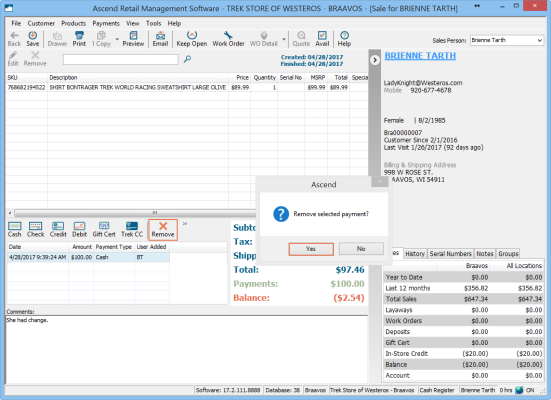
- Ora aggiungete alla vendita il tipo di pagamento o l'importo corretto.
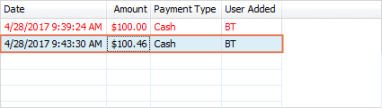
Correzione di un errore di pagamento in un secondo momento
Ascend offre un'ampia varietà di opzioni di pagamento, il che significa che esistono regole diverse per la rimozione o la revisione di tali pagamenti. Individuare la sezione sottostante che corrisponde al tipo di pagamento con cui si sta lavorando.
Correggere un tipo di pagamento errato
- Creare una nuova vendita in Ascend.
- Selezionare il Cliente corretto.
- Nel campo Comment, spiegare cosa è successo.
- Selezionate il pagamento corretto per la vendita da Tipi di pagamento.
- Inserire l'importo del pagamento per la vendita nel campo Importo.
- Fare clic su Save (Salva). Questo dovrebbe rendere il saldo negativo (tra parentesi).
- Ora, da Tipi di pagamento, selezionare il metodo di pagamento originale (che non era corretto).
- Il campo Importo dovrebbe riempirsi automaticamente con l'importo corretto (un importo negativo). Verificare che sia corretto.
- Fare clic su Save (Salva).
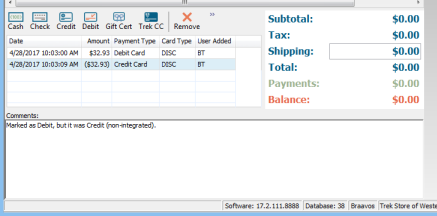
Correggere un importo di pagamento errato
Se si modifica l'importo del pagamento
- Creare una nuova vendita in Ascend.
- Selezionare il sito corretto.
- Aggiungere i prodotti della transazione originale.
- Per assicurarsi che i prodotti corrispondano esattamente alla prima vendita, selezionare il menu Products > Return Previous Sales Items.
- Scansionare lo scontrino nel campo Numero scontrino e fare clic su Ricerca.
- Selezionare i prodotti corretti e fare clic su Add.
- Assicuratevi che gli articoli siano aggiunti con una quantità negativa (ad esempio, se originariamente avete venduto 2 dell'articolo, dovrebbe apparire -2).
- Se non è negativo, fare doppio clic sulla voce di vendita per modificarla.
- Modificare la quantità in negativo rispetto alla quantità originale.
- Se applicabile, applicare uno sconto (corrispondente allo sconto originale).
- Cliccate su Salva nella finestra Voce di vendita.
- Aggiungere nuovamente i prodotti della transazione originale con una quantità positiva (lo "scambio" degli stessi prodotti garantisce l'accuratezza dell'inventario).
- Se applicabile, riapplicare lo sconto.
- Nel campo Commenti, spiegare cosa è successo.
- Selezionare il tipo di pagamento corretto .
- Nel campo Amount , inserire la differenza tra l'importo corretto e quello addebitato (cioè l'importo originariamente addebitato meno l'importo corretto).
Nota: i pagamenti Debit devono essere rimborsati (restituiti) come Credit. I pagamenti NFC possono essere elaborati come Debito e non possono essere rimborsati.
Le banche/emittenti di carte possono impiegare fino a 14 giorni lavorativi per elaborare i rimborsi (restituzioni) sul conto del cliente. - Fare clic su Save (Salva).
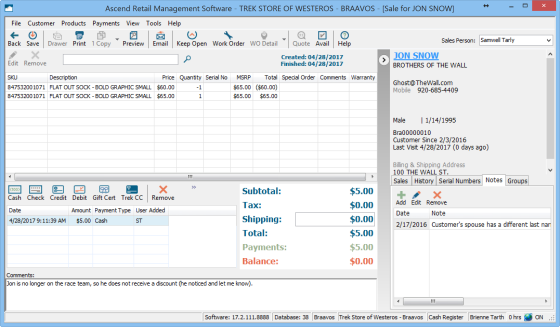
Correzione degli errori del numero di serie
Lo stesso giorno
Queste indicazioni sono valide sia che il prodotto sia stato venduto con un numero di serie errato o senza numero di serie!
- Aprire la transazione.
- Fate clic con il tasto destro del mouse sull'articolo di vendita con il numero di serie errato.
- Fare clic su Modifica....
- Selezionare l'icona di ricerca accanto al campo Numero di serie.
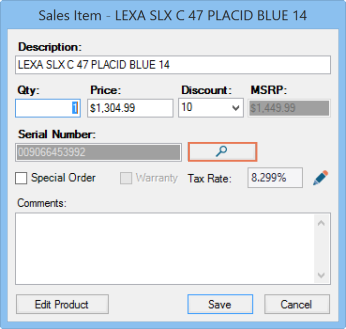
- Fare doppio clic sul numero di serie corretto (o aggiungerne uno nuovo, se necessario).
- Fare clic su Save (Salva).
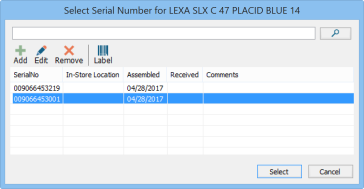
Poi si può concludere la transazione come di consueto.
Aggiunta o modifica di un numero di serie in un secondo momento
Se è necessario correggere il numero di serie in una vendita chiusa in un secondo momento, è necessario effettuare una sostituzione del prodotto.
- Restituire la bicicletta.
- Creare una nuova vendita.
- Per assicurarsi che i prodotti corrispondano esattamente alla prima vendita, selezionare il menu Products > Return Previous Sales Items.
- Scansionare lo scontrino nel campo Numero scontrino e fare clic su Ricerca.
- Selezionare la bicicletta corretta e fare clic su Add.
- Aggiungere nuovamente la bicicletta dalla transazione originale.
- Si dovrebbe ricevere una richiesta Selezionare il numero di serie. Selezionare il numero di serie corretto.
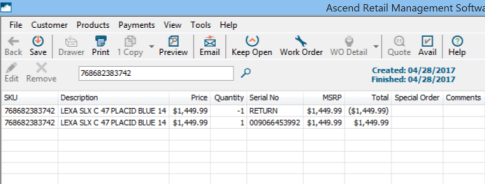
Se non viene richiesto il numero di serie, provare a fare doppio clic sul prodotto per modificarlo. Selezionare l'icona Search accanto al campo Serial Number.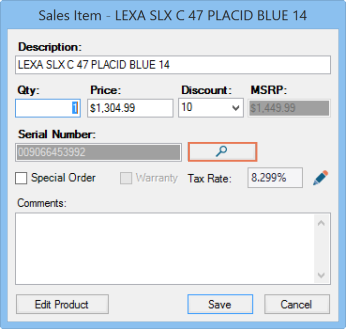
Se l'icona Search è grigia e non è possibile aggiungere un numero di serie, il prodotto potrebbe non essere nella Categoria di prodotti corretta. Per assegnare una categoria si può entrare nel record del prodotto o utilizzare il mappatore di categorie . - Una volta collegato il numero di serie corretto alla bicicletta, spiegare cosa è successo nel campo Comments.
- Concludere la vendita come di consueto.
Errori del cliente
Se la vendita è ancora aperta come ordine di lavoro o di deposito, è facile cambiare il cliente ad essa collegato. Basta aprire la transazione e selezionare il menu a tendina Cliente > Selezionare. Quindi trovare e assegnare il cliente corretto.
Ricordate che il cliente collegato alla pagina della transazione in un Ordine di lavoro è quello che paga per l'ordine di lavoro. È possibile avere una persona collegata all'ordine di lavoro e una diversa collegata al dettaglio dell'ordine di lavoro (alias ticket).
Quando non è stato assegnato alcun cliente
- Creare un ritorno per la vendita originale.
- Assicuratevi che gli articoli in vendita corrispondano esattamente alla vendita originale.
- Applicare eventuali sconti, se necessario, per adeguarsi alla vendita originale.
- Rimborsare la vendita come Cash.
- Creare una nuova vendita per il cliente corretto.
- Assicuratevi che gli articoli in vendita corrispondano esattamente alla vendita originale.
- Applicare eventuali sconti, se necessario, per adeguarsi alla vendita originale.
- Applicare il pagamento come Cash.
- Spiegare cosa è successo nel campo Commenti.
Quando è stato assegnato il cliente sbagliato
- Creare un ritorno per la vendita originale.
- Assicurarsi che gli articoli in vendita esattamente corrispondano alla vendita originale.
- Applicare eventuali sconti, se necessario, per adeguarsi alla vendita originale.
- Rimborsare la vendita come Cash.
- Creare una nuova vendita per il cliente corretto.
- Assicuratevi che gli articoli in vendita corrispondano esattamente alla vendita originale.
- Applicare eventuali sconti, se necessario, per adeguarsi alla vendita originale.
- Applicare il pagamento come Cash.
- Spiegare cosa è successo nel campo Commenti.
Nota
Se si dispone di record di clienti doppi per qualcuno, unirli insieme per mantenere tutte le informazioni, lo storico e i saldi del profilo (credito in negozio, buono regalo, ecc.).
Errori del prodotto
Lo stesso giorno
- Aprire la transazione
- Cliccate con il tasto destro del mouse sull'articolo di vendita errato
- Selezionare Rimuovere.
Se non è possibile rimuovere il prodotto, è possibile che non si disponga delle autorizzazioni User che consentono di farlo. Chiedete a un manager di aiutarvi o di modificare i vostri permessi. Una volta rimosso l'articolo, è possibile procedere alla transazione come di consueto.
In una data successiva
Se avete bisogno di riparare i prodotti di una vendita chiusa in un secondo momento, dovrete effettuare uno scambio di prodotti.
- Creare un nuovo Sale.
- Restituire l'articolo o gli articoli di vendita errati. Assicurarsi che gli articoli abbiano una quantità negativa.
- Vendete gli articoli di vendita corretti.
- Accettare o dare il pagamento, a seconda della differenza di prezzo (se c'è).